Táboa de contidos
Supoña que buscas personalizar aínda máis os gráficos engadidos no teu proxecto Canva. Nese caso, podes xirar os elementos facendo clic neles e utilizando o asa rotativa que aparece debaixo do compoñente.
Chámome Kerry e estiven explorando diferentes deseños gráficos e dixitais. plataformas de arte durante anos para atopar as que sexan máis adecuadas para todos os públicos. Un dos meus favoritos é Canva porque é moi fácil de usar e permite moita personalización sen ningún problema.
Nesta publicación, explicarei como podes editar e personalizar calquera dos elementos engadidos nos teus proxectos de Canva xirándoos no teu lenzo. Isto é útil cando queres aliñar partes específicas do teu deseño ou probar novos deseños!
Estás preparado para aprender a rotar diferentes elementos e imaxes en Canva? Fantástico: imos a el!
Principais conclusións
- Podes xirar unha imaxe, un cadro de texto, unha foto ou un elemento en Canva facendo clic nel e usando a ferramenta rotativa para xirar a un ángulo específico.
- Aínda despois de gardar o proxecto, pode volver a el e axustar os elementos (por exemplo, xirando) en calquera punto. Non te esquezas de descargar a túa copia revisada!
Por que rotar elementos no teu proxecto
Xa que Canva é unha plataforma tan fácil de aprender e permite aos usuarios facer moitos tipos diferentes de deseños profesionais, isoten moitas funcións que facilitan cambiar as pezas do teu proxecto mentres traballas. Para aqueles de vostedes que son coma min e queren probar varias opcións, é moi útil!
Este enfoque sinxelo de usar e a capacidade de volver atrás e cambiar elementos tamén é moi beneficioso se entendes que queres para editar un aspecto do teu proxecto despois de pechar sesión na túa conta ou de cambiar calquera cousa nunha data posterior.
Mentres estás traballando na creación do teu deseño (xa sexa un calendario, un folleto, un modelo para redes sociais, etc.) ou presentación), terás a posibilidade de xirar elementos individuais dentro do teu lenzo. Esta función permite a flexibilidade de deseñar xa que pode personalizar un só elemento ou un grupo.
Como xirar e imaxe ou elemento no seu proxecto Canva
Se está a personalizar algún dos modelos prefabricados que están dispoñibles en Canva ou quere axustar os elementos incluídos, xirar estas pezas pode permitirche acadar a visión do teu proxecto facilmente. Este proceso pódese aplicar a elementos ou imaxes da biblioteca de Canva ou a través das túas cargas!
Aquí están os pasos sinxelos para xirar un elemento ou imaxe en Canva:
Paso 1: Inicia sesión en Canva usando as túas credenciais de inicio de sesión habituais. Na pantalla de inicio, abre un proxecto novo na plataforma ou un lenzo no que xa estiveses traballando.
Paso 2: Navega ata o lado esquerdo da pantalla paraa caixa de ferramentas principal. Insira unha foto, un cadro de texto ou un elemento da biblioteca de Canva no teu lenzo facendo clic na icona correspondente e seleccionando o elemento que queres usar.
Tamén podes incluír calquera imaxe cargada do teu dispositivo no teu lenzo. biblioteca para usar durante o deseño!

Ten en conta que se ves unha pequena coroa unida a algún dos elementos da plataforma, só poderás usala no teu deseño se tes unha conta de subscrición a Canva Pro que che dá acceso a funcións premium.
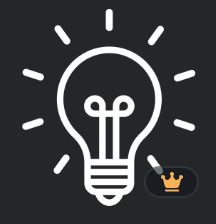
Paso 3: Fai clic no elemento que queres xirar e verás aparecer un botón que semella dúas frechas nun círculo. (Isto só será visible cando fagas clic no elemento.) Parabéns! Atopaches o mango do rotador!
Paso 4: ao facer clic no mango do rotador, podes xiralo e xiralo para cambiar a orientación do elemento. Podes facelo tantas veces como queiras durante o proceso de deseño.

A carón do elemento, tamén notarás que hai un pequeno símbolo de grao que aparecerá e cambiará segundo a túa rotación. Esta función é moi útil cando queres asegurarte de que os distintos elementos teñan o mesmo aliñamento!

Paso 5: Unha vez que esteas satisfeito co deseño e a orientación do teu elemento, simplemente anule o resalte do elemento facendo clic noutro lugar do lenzo. A boa noticia é que podes volver atrás e xirar os elementos ou imaxes engadidos en calquera momento.
Pensamentos finais
Como Canva é unha ferramenta tan incrible para deseñadores principiantes e máis avanzados, é útil mellorar estes trucos sinxelos para facer que a creación de proxectos sexa aínda máis sinxela. Poder rotar os elementos incluídos engádese ao factor de personalización que fai que esta plataforma sexa tan accesible.
¿Hai algún proxecto específico no que te atopes usando realmente a función de rotación? Tes algún consello, truco ou incluso preguntas sobre este proceso? Se é así, encantaríanos saber de ti! Comparte as túas contribucións na sección de comentarios abaixo!

